人教版小学四年级上册信息技术教案
最新人教版四年级信息技术上册教案(全册)

最新人教版四年级信息技术上册教案(全册)第一单元:计算机硬件课时一:认识计算机教学目标:- 了解计算机的基本知识和组成部分;- 掌握计算机的外部设备的名称和功能;- 理解计算机在日常生活中的应用。
教学内容:1. 什么是计算机2. 计算机的组成部分3. 计算机的外部设备4. 计算机在日常生活中的应用教学活动:- 利用图片和实物展示计算机的组成部分;- 学生分组讨论计算机的外部设备,并通过图片和名称进行展示;- 分角色模拟日常生活中的计算机应用场景,展示计算机的实际用途。
教学评价:- 学生对计算机的基本知识和组成部分有一定的了解;- 学生能够正确识别计算机的外部设备和了解其功能;- 学生能够理解计算机在日常生活中的应用场景。
课时二:计算机软件教学目标:- 了解计算机软件的基本概念;- 掌握计算机操作系统和应用软件的基本功能;- 理解计算机软件在日常生活中的应用。
教学内容:1. 计算机软件的概念和分类2. 计算机操作系统的功能和种类3. 常见的应用软件及其功能4. 计算机软件在日常生活中的应用教学活动:- 利用实例和图片介绍计算机软件的概念和分类;- 简要讲解计算机操作系统的功能和种类,并展示不同操作系统的界面;- 学生分组展示常见的应用软件,并介绍其功能和在日常生活中的应用。
教学评价:- 学生理解计算机软件的基本概念和分类;- 学生能够识别并描述计算机操作系统和常见的应用软件的功能;- 学生能够理解计算机软件在日常生活中的应用场景。
第二单元:网络与通信(继续按照上述格式细化教案内容)...(根据教材的章节和课时数量,依次编写下去)...。
小学四年级上册信息技术教案3篇(人教版)

小学四年级上册信息技术教案3篇(人教版)【导语】信息技术是研究如何获取信息、处理信息、传输信息和使用信息的技术。
无忧考网准备了以下内容,供大家参考!制作一组幻灯片教学目标:1、会在演示文稿中添加新幻灯片;会在幻灯片中插入文本框并输入文本。
2、在幻灯片浏览视图中设置幻灯片切换效果;能修改项目符号。
3、激发学生学习信息技术的兴趣。
教学重点:为每一张幻灯片设置一种切换效果。
教学难点:在设置切换效果之前要先选中幻灯片。
课前准备:1、制作好演示文稿范例——“动物之爱”。
2、提供动物图片(光盘里的“图片\动物”文件夹里)。
教学过程:一、任务驱动制作一个作品通常需要几张幻灯片。
今天,我们就来制作一组介绍动物的幻灯片。
二、新课教学1、制作封面(师演示)⑴启动Powerpoint。
⑵选择“简洁型模板”、“文本与剪贴画”自动版式。
⑶介绍封面的制作方法。
⑷介绍项目符号的修改方法。
2、新建幻灯片(师示范)选择空白版式进入幻灯片视图,依次选择[插入]、[图片]、[来自文件],插入一张有关猴子的图片,拖出文本框输入“可爱的猴子为这张幻灯片加上标题,依次选择绘画工具栏上的[自选图形]、[标注]、白云,拖出一个标注框输入“玩累了,休息休息!”,修改字体格式,调整对象的位置。
3、学生操练(师巡回指导)4、增加幻灯片切换效果⑴选择[视图]菜单中的[幻灯片浏览],切换到幻灯片浏览视图,这时,我们可以看到刚才做好的四张幻灯片了。
⑵选中第一张幻灯片,单击幻灯片切换工具栏的切换按钮,弹出“幻灯片切换”对话框。
单击下拉按钮,选择[垂直百叶窗]。
最后单击[应用]按钮。
⑶在“幻灯片浏览视图”中用右键单击幻灯片,从快捷菜单中选择[幻灯片切换]命令,也能打开“幻灯片切换”对话框。
⑷设置好所有幻灯片的切换效果后,不要忘记及时保存文件。
我们给文件取名为“动物的家”。
三、展示学生作品1、观看学生作品2、学生对所观看的作品发表议论。
四、教师总结本节课内容我们这节课学习了制作一系列的幻灯片,并且增加了幻灯片之间的切换效果让文字和图片飞起来教学目标:1、会打开已有的演示文稿。
小学四年级上册信息技术教案(人教版)

小学四年级上册信息技术教案(人教版)一、教学内容本次教学将主要介绍以下内容:1.网页浏览器的基本操作;2.打开和关闭多个窗口;3.如何使用搜索引擎进行检索;4.电子邮件的使用方法。
二、教学目标1.了解浏览器工具栏的基本功能,并学会如何使用;2.学习打开和关闭多个窗口的方法;3.掌握使用搜索引擎检索信息的技巧;4.学会使用电子邮件发送和接收邮件。
三、教学方法本次教学主要采用讲解结合示范的方式,同时配合互动式教学,让学生能够在实践中掌握所学技能。
四、教学过程1. 网页浏览器的基本操作首先,介绍一下网页浏览器的基本操作:1.打开浏览器:点击桌面上的浏览器图标即可;2.访问网页:在浏览器地址栏输入网址,按回车即可访问;3.关闭浏览器:点击浏览器窗口右上角的关闭按钮即可。
2. 打开和关闭多个窗口有时候,我们需要同时打开多个网页,这时候就需要打开多个窗口。
方法如下:1.打开一个窗口:点击浏览器工具栏上的新建窗口按钮即可;2.打开多个窗口:在一个窗口中按下Ctrl键同时单击链接或者在网页上右键选择“在新窗口中打开链接”即可;3.关闭窗口:点击窗口右上角的关闭按钮或按下Ctrl+W键即可。
3. 如何使用搜索引擎进行检索现在,大家已经知道了如何打开浏览器并访问网页,接下来我们来学习如何在网上查找需要的信息。
1.打开搜索引擎网站(比如百度、谷歌等);2.在搜索框中输入需要查找的关键词;3.点击“搜索”按钮,获取结果。
我们可以把搜索引擎比喻成一个超级图书馆管理员,只要你能准确地告诉他你的需求,他就会帮你在整个“图书馆”里找到所有符合你要求的相关资料。
4. 电子邮件的使用方法电子邮件在现代社会中已经非常普及了,学生也需要学会它的基本使用方法。
1.打开电子邮件软件(推荐使用outlook等常见的邮件软件);2.创建电子邮件:点击“新建邮件”或Ctrl+N,填写收件人、主题、正文等信息;3.发送邮件:发送完成后,邮件会被发送到收件人的邮箱中;4.接收邮件:收件人打开邮件软件后即可收到邮件。
人教版小学四年级上册信息技术教案 全册

、义务教育阶段信息技术教学常规(试行)信息技术课程是一门知识性与技能性相结合的基础工具课程,其基本任务是:培养学生对信息技术的兴趣和意识,让学生了解或掌握信息技术基本知识和技能,使学生具有获取信息、传输信息、处理信息和应用信息技术手段的能力,形成良好的文化和信息素养,为他们适应信息社会的学习、工作和生活打下必要的基础。
一、课前准备1.学习教育、教学理论。
信息技术学科教师平时应认真学习有关的教育、教学理论,以及“基础教育课程改革纲要”,了解新课程理念,并根据具体情况灵活落实在教学活动过程中。
2.学习学科新知识,及时更新陈旧知识内容。
由于现代信息技术的发展迅速,教学内容也更新较快,学科教师应关注信息技术发展的新趋势,及时更新陈旧知识内容,熟练掌握纲要中规定的教学内容。
3.了解学生认知水平。
通过多种渠道了解学生的知识水平、认识发展水平、思想及情感发展水平、操作技能水平等。
4.钻研教材和教学参考资料。
学科教师应认真钻研教材及相关的教学参考资料,了解教材的编写原则,了解所授知识在学科教学内容中的地位、与前后知识之间的联系,结合学生的认知水平,确立包括情感态度、认知水平、操作技能等方面的正确教学目标,确定教学的重点和难点知识。
5.熟悉教学的硬件和软件环境。
熟悉教师演示设备、学生操作练习设备的硬件和软件环境,熟练掌握硬件和软件的操作使用方法。
6.认真进行教学活动设计。
在集体备课的基础上,遵循一切为了每位学生发展的理念,以及有关的教育、教学理论,认真进行教学活动设计:⑴设计问题情境,激发学生探究兴趣。
⑵充分发挥学生的主体作用,围绕教学目标设计各种有效的学生学习活动方式和内容。
⑶设计合理的问题和任务,难度符合学生的认知和操作水平。
⑷设计多种有效方式对学生的学习活动进行评价。
⑸设计完整的课堂教学结构,过渡自然流畅。
教学设计内容要形成电子文档,主要内容包括:教学目标,教学重点和难点,教学活动的内容和开展过程,学生操作练习内容,板书内容。
四年级信息技术教案

教与学预设
(师生活动)
教学重构
(修改意见)
第一课时
一、导语引入。
每台计算机中都保存了数以万计各种类型的文件,这些文件往往被分类存放在不同的文件夹里。利用“我的电脑"窗口可以方便地查看它们。现在就让我们来学习吧!(板书课题)
二、进行新课。
(一)认识“我的电脑"。
1.打开“我的电脑”窗口.
2.观察窗口中显示的内容。
2.教师演示、讲解:图片的边框、旋转图片的角度等.
3。图片样式都相同,展示效果会比较单调;图片样式过多又可能会让人感觉凌乱。青稞地,选用的图片样式一定要适度。
(三)调整图片的位置和大小.
教师演示讲解:图片在幻灯片中的位置和大小直接影响展示效果,只得地,调整图片的位置和大小是很常用的操作。。
(四)练一练:
一、导语引入。
一个完整的演示文稿通常可以分为四个部分,即标题页、目录页、展示页和封底页。现在就让我们来学习吧!(板书课题)
二、进行新课.
(一)制作标题页.
教师演示、讲解:启动PowerPoint后,软件会自动创建一个演示文稿并插入一张标题幻灯片,页面中有两个用于输入文字的虚线框,也叫文本框。
(二)添加幻灯片.
人教版四年级上册信息技术教案
1。简简单单看文件
2。有条不紊管文件
3。轻轻松松管图像
4。演示文稿巧妙播
5.随心所欲展图画
6.演示文稿仔细做
7.图片文字排美观
8.放映效果我设置
9.演示文稿巧编辑
10。电子邮件我收发
11.认认真真管邮件
12。即时通信真便捷
13。网络博客写想法
14。病毒防治及时做
15。综合实践展风采
人教版小学四年级上册信息技术教案(完整版)
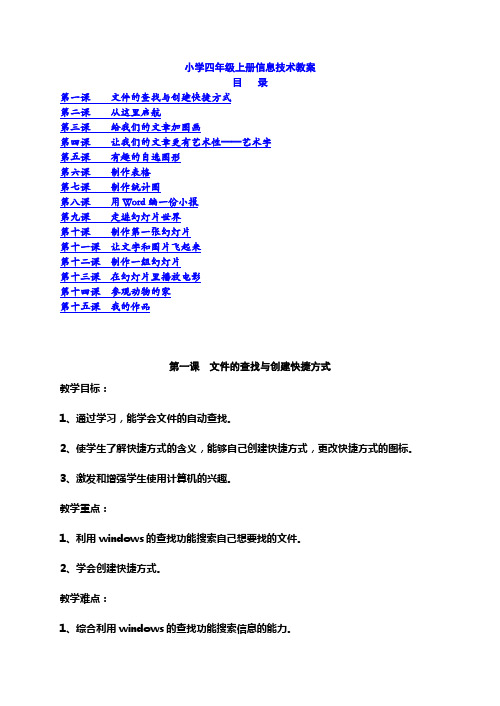
小学四年级上册信息技术教案目录第一课文件的查找与创建快捷方式第二课从这里启航第三课给我们的文章加图画第四课让我们的文章更有艺术性——艺术字第五课有趣的自选图形第六课制作表格第七课制作统计图第八课用Word编一份小报第九课走进幻灯片世界第十课制作第一张幻灯片第十一课让文字和图片飞起来第十二课制作一组幻灯片第十三课在幻灯片里播放电影第十四课参观动物的家第十五课我的作品第一课文件的查找与创建快捷方式教学目标:1、通过学习,能学会文件的自动查找。
2、使学生了解快捷方式的含义,能够自己创建快捷方式,更改快捷方式的图标。
3、激发和增强学生使用计算机的兴趣。
教学重点:1、利用windows的查找功能搜索自己想要找的文件。
2、学会创建快捷方式。
教学难点:1、综合利用windows的查找功能搜索信息的能力。
教学准备:联想传奇电子教室、更换一些漂亮(有趣)的图标教学过程:一、导入:1、教师出示一副漂亮的图片(图片途径保密,文件名已知),激发学生的兴趣。
2、关闭图片,怎样才能找到刚才那副漂亮的图片。
3、由A数同学操作找图片。
4、反馈结果(找不到),今天我们就来学习怎样快速地查找文件。
二、文件的查找1、我们刚才已经知道了图片的文件名,那么我们就已经有了一个非常重要的线索了。
2、单击[开始]按钮,指向[查找],选择[文件或文件夹]命令,就可以得到如左图的窗口。
(图1)3、在名称一项中输入图片的名称:东北虎。
在搜索一栏中选择范围为:(本地硬盘驱动器(C:,D:,E:)). (图1见上)注意:点击“搜索”栏右边的下拉式按钮,就可以指定计算机查找的范围了。
4、单击[开始查找]按钮,电脑就会将查找的结果显示出来,找到了文件,双击就可以打开文件了。
知识点:如果你不知道文件的全名,输入一部分也能找到。
5、学生练习自己查找文件。
三、创建文件(程序)的快捷方式1、如果我下次还想找[东北虎]文件,就还需要去查找,那么有没有一种方便的方法呢?(建立快捷方式)2、先查找到所需建立快捷方式的文件,指向该文件单击右键,弹出快捷菜单。
新人教版小学信息技术四年级上册精品教案 全册
新人教版小学信息技术四年级上册精品教案全册第一单元:计算机基本操作课时一:认识计算机- 教学目标:了解计算机的基本概念和组成部分。
- 教学内容:- 计算机的定义和基本功能;- 计算机的硬件和软件组成。
- 教学步骤:1. 引入课题,让学生了解计算机在日常生活中的应用;2. 介绍计算机的定义和基本功能,让学生了解计算机的作用;3. 列举计算机的硬件和软件组成,让学生了解不同组成部分的功能;4. 通过图片展示和简单实例让学生加深对计算机的认识;5. 小结本课内容,提醒学生注意计算机的使用方法和注意事项。
课时二:计算机的操作方法- 教学目标:掌握计算机的基本操作方法。
- 教学内容:- 计算机的开机与关机;- 鼠标和键盘的使用方法。
- 教学步骤:1. 复上节课的内容,检查学生对计算机的认识程度;2. 介绍计算机的开机和关机方法,让学生正确操作;3. 教学鼠标和键盘的基本使用方法,让学生熟练掌握;4. 练鼠标和键盘的操作,加强学生的实践能力;5. 总结本课内容,引导学生自主研究计算机的其他操作方法。
第二单元:文字处理软件课时一:认识文字处理软件- 教学目标:了解文字处理软件的基本功能和使用方法。
- 教学内容:- 文字处理软件的定义和作用;- 文字处理软件的基本界面和常用工具。
- 教学步骤:1. 引入课题,让学生了解文字处理软件在日常生活中的应用;2. 介绍文字处理软件的定义和作用,让学生了解其用途和优势;3. 展示文字处理软件的基本界面和常用工具,让学生熟悉软件界面;4. 演示文字的输入、编辑和格式化操作,让学生了解常用功能;5. 小结本课内容,提醒学生注意文字处理软件的正确使用方法。
课时二:文字处理软件的操作方法- 教学目标:掌握文字处理软件的基本操作方法。
- 教学内容:- 文字输入和编辑;- 文字格式化和保存。
- 教学步骤:1. 复上节课的内容,检查学生对文字处理软件的认识程度;2. 教学文字输入和编辑操作方法,让学生熟练掌握;3. 演示文字格式化的常用操作,帮助学生提高文档的美观性;4. 讲解文档的保存方法,提醒学生注意及时保存作品;5. 总结本课内容,引导学生进一步探索文字处理软件的高级功能。
2023年人教版小学信息技术四年级上册全册教案
2023年人教版小学信息技术四年级上册
全册教案
第一课:电脑的使用
目标
学生能够:
- 认识电脑的基本构造
- 使用鼠标和键盘进行简单的操作
活动
1. 观察和了解电脑的各个部分和构造
2. 研究如何使用鼠标和键盘,并进行简单的实践操作
第二课:文字处理
目标
学生能够:
- 了解文字处理的基本概念和作用
- 使用Word进行简单的文字处理操作,如插入图片、修改字体等
活动
1. 研究文字处理的基本概念和作用
2. 研究使用Word进行文字处理操作,如插入图片、修改字体等,并进行实践操作
第三课:图形处理
目标
学生能够:
- 了解图形处理的基本概念和作用
- 使用Paint进行简单的图形处理操作,如绘制图形、填充颜色等
活动
1. 研究图形处理的基本概念和作用
2. 研究使用Paint进行图形处理操作,如绘制图形、填充颜色等,并进行实践操作
第四课:网络的使用
目标
学生能够:
- 了解网络的基本概念和作用
- 使用浏览器进行简单的浏览网页操作,并了解网络安全知识
活动
1. 研究网络的基本概念和作用,并了解网络安全知识
2. 研究使用浏览器进行简单的浏览网页操作,并进行实践操作
第五课:多媒体的使用
目标
学生能够:
- 了解多媒体的基本概念和作用
- 使用Windows Media Player进行简单的音乐播放操作
活动
1. 研究多媒体的基本概念和作用
2. 学习使用Windows Media Player进行简单的音乐播放操作,并进行实践操作。
小学信息技术四年级上册教案(全套)
小学信息技术四年级上册教案(全套)第一单元:认识计算机- 教学目标:了解计算机的定义及其作用,研究计算机的基础知识。
- 教学内容:1. 什么是计算机?2. 计算机的组成部分3. 计算机的作用和应用领域4. 计算机的基本操作技巧- 教学方法:讲解与互动结合,以实际案例引入,激发学生的兴趣和思考。
- 教学步骤:1. 导入:通过展示一些日常生活中使用计算机的场景,引起学生的兴趣。
2. 讲解计算机的定义及其作用,引导学生思考和讨论。
3. 分别介绍计算机的结构和组成部分,如硬件和软件等。
4. 通过小组活动,让学生合作探索计算机在不同领域的应用,如教育、医疗和交通等。
5. 引导学生研究计算机的基本操作技巧,例如如何打开计算机、关闭计算机以及进行简单的操作。
6. 总结本节课的内容,并留下一些思考问题供学生课后思考和讨论。
第二单元:键盘操作与文档处理- 教学目标:掌握键盘上的常用按键和使用文档处理软件的基本操作技巧。
- 教学内容:1. 键盘上的常用按键介绍及使用方法2. 文档处理软件的基本操作:新建、保存、复制、粘贴等3. 编辑文本内容和格式设置4. 打印文档和调整页面设置- 教学方法:演示与实践相结合,引导学生通过实际操作来巩固所学内容。
- 教学步骤:1. 复上节课所学的计算机的基本操作技巧。
2. 介绍键盘上的常用按键,如字母键、数字键、符号键以及特殊功能键,并讲解它们的用途。
3. 引导学生使用文档处理软件进行实际操作,如新建一个文档、输入文字、调整字体和字号等。
4. 教学演示如何复制、粘贴和删除文本内容,以及如何设置文本的格式。
5. 引导学生研究如何保存文档、打印文档以及调整页面设置,如页边距和纸张大小等。
6. 综合练:设计一个简单的打印文档的任务,让学生运用所学知识完成。
7. 总结本节课的内容,并留下一些思考问题供学生课后思考和讨论。
(更多内容请继续拓展)。
人教版小学信息技术教案(8篇)
人教版小学信息技术教案(8篇)人教版小学信息技术教案篇一学问目标:熟悉“视频f/x”菜单及条幅文本。
技能目标:学会使用“视频f/x”菜单;能够添加条幅文本套用动态效果。
情感、态度和价值观目标:提高自身审美及评价力量。
重难点及突破方法:学会使用“视频f/x”菜单;能够添加条幅文本套用动态效果。
课堂教师授课方式、学生自学方式和动手操作方式交互使用。
前几课,我们学习了有关动画的制作。
课下许多同学问:能不能像word文字效果一样套用预先设定的效果呢?答案是确定的,今节课我们就来学习这方面的内容。
1、复习旧知,做好铺垫师:下面,同学们先新建一个:200x150的画布,并建立两帧,在不同的帧上添加不同的图像。
学生操作,教师巡察指导。
2、套用“视频f/x”菜单效果教师边讲解学生边操作。
①中第一帧和其次帧;②单击“视频f/x”菜单“peel”子菜单中的“turnpage-peel”命令;③设定效果。
学生独立练习。
3、套用文本效果教师边讲解学生边操作。
第一步:添加条幅文本。
方法一:在帧上右击,选择“添加条幅文本”命令。
方法二:单击标准工具栏中的“帧”选择“添加条幅文本”命令。
其次步:设置条幅文本。
4、保存并退出。
课堂总结:谈收获。
人教版小学信息技术教案篇二学问与力量:学生在自己宠爱的情境中,把握绘图工具栏各工具用法,学会绘制热带鱼和海底植物,把各种图形有机组合起来形成漂亮的海底世界。
过程与方法:在教师、同学及课件的帮忙下,感受学习绘制海底世界的过程。
初步学会分析解决问题的过程和方法。
任务驱动和教师引导相辅相成,完成教学任务。
情感、态度、价值观:培育学生环保意识;初步培育学生自主探究、动手操作的力量及与同伴合作沟通的意识、力量;培育学生审美力量。
本节课是信息技术第一册中怎样绘制图形及图形的美化等内容。
本节课利用网络环境,创设信息化的教与学环境,利用美丽、生动的画面,丰富好玩的情境,让学生从亲身的感受中说、做、学,优化教学过程,改良学习方式,并提倡学生主动参加学习和沟通合作,用不同的学习方式来学习制作贺卡以及指导学生解决同一问题可用不同方法。
- 1、下载文档前请自行甄别文档内容的完整性,平台不提供额外的编辑、内容补充、找答案等附加服务。
- 2、"仅部分预览"的文档,不可在线预览部分如存在完整性等问题,可反馈申请退款(可完整预览的文档不适用该条件!)。
- 3、如文档侵犯您的权益,请联系客服反馈,我们会尽快为您处理(人工客服工作时间:9:00-18:30)。
人教版小学四年级上册信息技术教案2013-09-01阅40024转890分享:目录第一课文件的查找与创建快捷方式教学目标:1、通过学习,能学会文件的自动查找。
2、使学生了解快捷方式的含义,能够自己创建快捷方式,更改快捷方式的图标。
3、激发和增强学生使用计算机的兴趣。
教学重点:1、利用windows的查找功能搜索自己想要找的文件。
2、学会创建快捷方式。
教学难点:1、综合利用windows的查找功能搜索信息的能力。
教学准备:联想传奇电子教室、更换一些漂亮(有趣)的图标教学过程:一、导入:1、教师出示一副漂亮的图片(图片途径保密,文件名已知),激发学生的兴趣。
2、关闭图片,怎样才能找到刚才那副漂亮的图片。
3、由A数同学操作找图片。
4、反馈结果(找不到),今天我们就来学习怎样快速地查找文件。
二、文件的查找1、我们刚才已经知道了图片的文件名,那么我们就已经有了一个非常重要的线索了。
2、单击[开始]按钮,指向[查找],选择[文件或文件夹]命令,就可以得到如左图的窗口。
(图1)3、在名称一项中输入图片的名称:东北虎。
在搜索一栏中选择范围为:(本地硬盘驱动器(C:,D:,E:)).(图1见上)注意:点击“搜索”栏右边的下拉式按钮,就可以指定计算机查找的范围了。
4、单击[开始查找]按钮,电脑就会将查找的结果显示出来,找到了文件,双击就可以打开文件了。
知识点:如果你不知道文件的全名,输入一部分也能找到。
5、学生练习自己查找文件。
三、创建文件(程序)的快捷方式1、如果我下次还想找[东北虎]文件,就还需要去查找,那么有没有一种方便的方法呢(建立快捷方式)2、先查找到所需建立快捷方式的文件,指向该文件单击右键,弹出快捷菜单。
3、单击[创快捷方式(s)].4、将快捷方式的图标剪切、复制至桌面,或有时出现左图的对话框。
(图2)选择[是]。
(图2)5、学生练习将一个文件或程序在桌面上建立快捷方式。
四、更改“快捷方式”图标1、如果你对建立的快捷方式图标不满意,也可以更改!2、鼠标右键单击快捷方式图标,在弹出的菜单中选择[属性],在对话框中选择[快捷方式]选项卡。
3、单击[更改图标]按钮。
4、找到自己喜欢的图标,按[确定]按钮就完成了,也可以按[浏览]按钮,去找另外的图标。
5、选择1——2个快捷方式的图标,更改它们的图标。
(A、B同学各操作一次)五、练一练:将同桌的文件藏起来,让他自己找出来。
2、查找所有文件中带有“我”的文件,将其中一个创建快捷方式。
六、总结今天,我们学习了如何查找文件、创建快捷方式、更改快捷方式的图标三个内容,用电脑来查找文件好不好为什么课后记:本课是这个学期的第一节电脑课,应让学生稍将旧知识复习一下,本课的知识点较多,应让学生有较多的时间来实践。
其中“文件的查找”是重中之重。
第二课从这里启航教学目标:1、通过教学,培养学生使用计算机的兴趣。
2、通过教学,使学生能基本认识word的基本界面、启动方法和在编辑文字方面的作用。
3、熟悉word的编辑环境,能在word中录入文字及将所编辑的文字进行格式化。
教学重点:启动word的方法和在word中对文字进行排版。
教学难点:文字的格式化教学准备:联想传奇多媒体教室、供学生欣赏的word文章、学生机上准备好范例word 文档。
教学过程:一、激趣导入。
1、出示[万里长城]范例,激发学生的兴趣。
2、这么漂亮的文章,你想不想来试一试3、引出word软件。
介绍word。
Word是微软(Microsoft)公司开发的办公软件,它是功能十分强大的文字处理软件,包括文章的编辑、排版和打印,可以方便地实现图文的混排,它和Excel、Powerpoint、outlook、Access合成为office。
目前office有97和2000等版本。
二、Word的启动与主界面。
启动。
单击[开始]按钮,选择[程序],单击[Microsoft Word],就进入Word程序了。
(教师还可介绍从桌面快捷方式进入的方法)2、Word的主界面。
主要由菜单栏、常用工具栏、格式栏、绘图工具栏和状态栏组成,如果其中的一项没有显示,可以在[试图]—[工具栏]中打开。
切换到中文输入法后,我们就可以在Word中输入文字了。
三、Word中文字的排版。
1、选中输入的文字(定义为“块”),在格式栏中选择[黑体]、[三号],点取状态栏上的颜色按钮,选择自己喜欢的颜色。
2、如果你要对字体进行进一步的设置,可以将文字选中后,打开菜单栏中的[格式],单击[字体]。
这里的设置要比我们上学期学的写字板丰富得多。
3、如果想使文字有动态效果,可以在[字体]对话框中单击[动态效果]选项卡,选择文字的动态效果方式,这是Word非常出色的一项功能。
4、学生练习进行文字的编辑和排版。
(A、B同学交换操作)5、因为我们打开的文件是只读的,所以要用[文件]—[另存为]的方法将文件另外保存成一个文件,文件名可以选择自己喜欢和好记的,注意文件存放在D:盘自己的文件夹里。
这样,一篇文章的编辑和排版就完成了,你还可以试一试Word中还有哪些功能。
四、学生练习输入一篇同桌俩自我介绍的文章,并排好版,保存在自己的文件夹里。
Word和写字板哪一个软件能处理出更漂亮的文章来五、总结我们已经初步认识了Word这个功能强大的字处理软件,其实我们中国人也有许多属于自己的软件,比较出名的字处理软件就是金山公司出品的《WPS2000》,它有着许多自己的特色,同学们回去后可以自己去看下书上的阅读材料《WPS2000》。
课后记:本课是同学们第一次接触Word,教师在课上可以给同学们多欣赏一些Word 的作品,以激发学生的兴趣,另外一个就是让学生总结出Word和写字板哪一个软件能处理出更漂亮的文章来。
第三课给我们的文章加图画教学目标:1、通过学习,使学生基本学会在word中插入剪贴画和来字文件的图片。
2、掌握图片的移动、缩放、叠放次序等设置。
3、了解word的页面边框。
教学重点:在word中插入剪贴画和来自文件的图片。
教学难点:对图片的格式进行设置。
教学准备:联想传奇多媒体教室、学生用图片若干幅。
教学过程:一、导入。
1、我们编辑好的文章,如果单单是文字的话,是不是太单调了我们今天就来给文章加一些图片。
2、教师示范如何在文档内插入图片。
二、插入剪贴画。
1、打开原来保存的[万里长城]文件。
2、将光标移到要插入图片的地方,然后单击[插入]菜单,选择[图片],单击[剪贴画]。
3、在[剪贴画]对话框中选择合适的文件,(由于剪贴库有不同的版本,高版本的已将类别分好),再点击[插入]按钮。
步骤:定位—[插入][剪贴画]—选择—插入图片4、对图片进行缩放、移动。
移动:将鼠标指针指向图片,单击鼠标选中图片,当指针变成十字箭头时,按住鼠标左键拖动,就可以移动图片。
缩放:当鼠标指针移到图片周围的八个小方点上,指针会变成双向箭头,这时按住左键拖动,就可以改变图片的大小了。
5、设置图片的格式。
(1)选中图片后,在图片上单击右键,就会出现一个如图(1)的快捷菜单菜单。
选择[设置图片格式],就会弹出“设置图片格式”的对话框。
图(1)在这里,可以选择不同的选项卡对图片的颜色和线条、大小、位置、环绕方式进行设置。
试一试:在“设置图片格式”中选择一种线条色和填充色,看看是怎样的效果,改变图片的环绕方式,不同的选项是怎样的效果。
6、设置文字的叠放次序。
在无环绕的情况下,希望图片放在文字的下面,只要在图片上单击右键,指向[叠放次序],单击[置于文字下方],图片就放在了文字的下面了。
三、插入来自文件的图片。
1、如果你觉得剪贴库里的画不好看,你还可以插入图片文件。
步骤:在[插入]菜单中选择[图片],单击[来自文件],就会出现插入图片的对话框。
在“查找范围”右边的下拉式按钮上单击,可以选择图片存放的文件夹,然后选择要插入的图片,单击[插入]按钮,就大功告成了。
2、学生练习查找一个图片文件插入文章中。
小技巧:在图片上单击右键,会显示[图片]工具栏,除了可以对图片进行调整,还有许多有趣的功能。
四、设置页面边框选择[格式]菜单下的[边框和底纹],选择[页面边框]选项卡,可以选择一个自己喜欢的艺术型边框。
五、练一练1、在[万里长城]文件中插入自己喜欢的图片1—2幅。
2、在该文件中设置一个自己喜欢的页面边框。
六、总结。
今天我们学习了在word里插入剪贴画和来自文件的图片,以及对图片的格式进行设置。
其实在word中还有许多的功能,书上的阅读材料上的[分栏]也是word 中的一项功能,大家回家后可以去看一看。
课后记:这节课主要是为了学生掌握如何在word中插入剪贴画和来自文件的图片,这是一节非常重要的课,应让学生弄清楚插入的步骤,及能对图片的格式进行修改。
培养学生一种独立学习、发现问题的能力。
第四课让我们的文章更有艺术性——艺术字教学目标:1、通过教学,培养学生分析问题、解决问题的能力。
使他们具有较强的实践能力与创造能力。
2、通过教学,使学生能在word中插入艺术字。
并能进行阴影和三维的设置。
教学重点:艺术字的设置。
教学难点:插入艺术字的过程。
教学准备:联想传奇多媒体教室、打印的艺术字若干幅。
教学过程:一、复习导入。
上节课,我们学习了在word文档中如何插入剪贴画和来自文件的图片,但是,在文章中常常需要更美观的字体,这时,艺术字是最好的选择了。
今天,我们就来学习如何在word中插入艺术字。
二、插入艺术字。
插入艺术字的方法有两种:(1)、选择[插入]菜单中[图片]下的[艺术字]。
(2)、在绘图工具栏上单击按钮。
就可以得到图1所示的对话框。
单击一种你喜欢的艺术字样式,单击[确定]。
三、输入文字。
删去“在此键入你自己的内容”几个字,输入你想要编辑的艺术字文字,单击[字体]可以设置艺术图1字的字体,在选择适当的字号,单击[确定]按钮。
这时,屏幕上就出现了你编辑的艺术字。
但是,刚插入的艺术字,默认的环绕方式一般是浮于文字方的,这样就把下面的文字挡住了,可以在艺术字上单击右键,选择“设置艺术字格式”,可以改变它的环绕效果。
四、艺术字的调整和修改。
1、调整艺术字的位置、大小。
艺术字位置、大小的调整和图片的位置、大小的调整的方法是一样的。
在艺术字上双击,就可以修改艺术字的式样。
2、使用艺术字工具栏要对艺术字有更多的选择,我们可以用艺术字工具栏来完成。
如果你没有调用出[艺术字]工具栏,单击[试图],选择[工具栏],单击[艺术字],使艺术字前面打上√。
假如插入艺术字后,没有“艺术字工具栏”,你可以在艺术字上单击右键,选择[显示“艺术字工具栏”]来显示艺术字工具栏。
3、艺术字的旋转。
单击艺术字工具栏上的自由旋转按钮,艺术字的四角上会出现四个绿色旋转控制点。
(此时,必须选中该艺术字)4、艺术字的阴影设置和三维设置。
